Tisk s využitím snadného nastavení
Tato část popisuje jednoduchý postup nastavení na kartě Rychlé nastavení (Quick Setup), která umožňují tisk vhodný pro tuto tiskárnu.
Vložte papír do tiskárny
Otevřete okno nastavení ovladače tiskárny
Vyberte často používaný profil
V možnostech Běžně používaná nastavení (Commonly Used Settings) na kartě Rychlé nastavení (Quick Setup) vyberte profil tisku, který je vhodný pro daný účel.
Po zadání profilu tisku se nastavení Další funkce (Additional Features), Typ média (Media Type) a Velikost papíru v tiskárně (Printer Paper Size) automaticky přepnou na přednastavené hodnoty.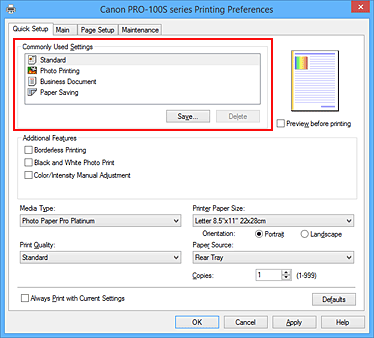
Vyberte požadovanou kvalitu tisku
V závislosti na účelu vyberte v nastavení Kvalita tisku (Print Quality) možnost Vysoká (High), Standardní (Standard) nebo Rychlý (Fast).
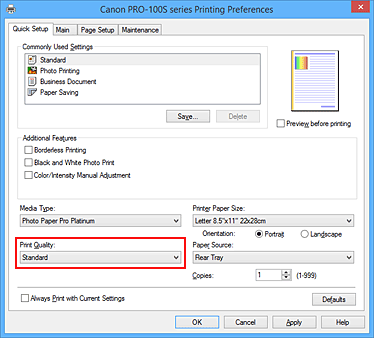
 Důležité
Důležité- Dostupnost nastavení kvality tisku, která můžete použít, závisí na profilu tisku.
Vyberte zdroj papíru
V závislosti na vlastnostech Zdroj papíru (Paper Source) vyberte možnost Ruční podávání (Manual Feed) nebo Zadní přihrádka (Rear Tray).
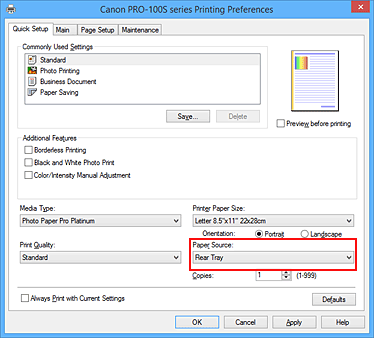
 Důležité
Důležité- Dostupné možnosti zdroje papíru se mohou lišit podle typu a velikosti papíru.
Dokončete nastavení
Klepněte na tlačítko OK.
Po spuštění tisku bude dokument vytištěn podle nastavení, které odpovídá danému účelu.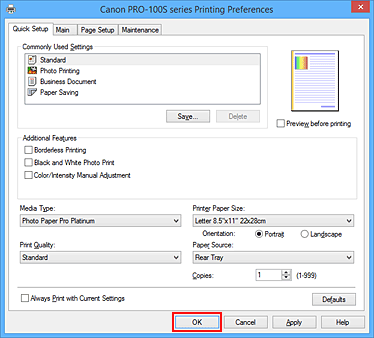
 Důležité
Důležité
- Pokud zaškrtnete políčko Vždy tisknout s aktuálním nastavením (Always Print with Current Settings) budou na kartách Rychlé nastavení (Quick Setup), Hlavní (Main) a Vzhled stránky (Page Setup) uložena všechna zadaná nastavení a příště budete moci opět tisknout podle stejných nastavení.
- Klepnutím na tlačítko Uložit... (Save...) v okně Běžně používaná nastavení (Commonly Used Settings) zaregistrujete zadaná nastavení.
- Při tisku na média Canvas, Fine Art "Museum Etching" nebo Photo Paper Pro Premium Matte postupujte podle pokynů zobrazených na obrazovce.


